Содержание
- 2. УЧЕБНЫЕ ВОПРОСЫ 1. Запуск и интерфейс. 2. Инструменты для работы в редакторе векторной графики.
- 3. ЛИТЕРАТУРА 1. Симонович С.В. Информатика. Базовый курс. – СПб.: Питер, 2012. – 640 с.
- 4. ЛИТЕРАТУРА
- 5. свободно распространяемый векторный графический редактор, программа для создания как художественных, так и технических иллюстраций (вплоть до
- 6. SODIPODI
- 7. Рафаэль Линус Левиен (1961)
- 8. INKSCAPE
- 9. Основные возможности: 1. Обработка текста: рендеринг, вставка текста в контур, правка как однородного многострочного, так и
- 10. Основные возможности: 6. Большое количество продуманных клавиатурных комбинаций для быстрого вызова функций. 7. Информативная статусная строка
- 11. Основные возможности: 9. Расширенные возможности работы с клонами объектов. 10. Коллективное рисование через протокол XMPP (Jabber).
- 12. Учебный вопрос 1 Запуск и интерфейс
- 13. ИНТЕРФЕЙС
- 14. Основные элементы: 1. Строка заголовка. 2. Главное меню. 3. Панель команд. 4. Контекстная панель параметров инструментов.
- 15. Основные элементы: 7. Вертикальная и горизонтальная линейки. 8. Направляющие. 9. Полосы прокрутки. 10. Панель прилипания. 11.
- 16. ИНТЕРФЕЙС
- 17. ГЛАВНОЕ МЕНЮ Содержит основные команды программы, сгруппированные во вкладки (десять вкладок).
- 18. ПАНЕЛЬ КОМАНД Содержит значки наиболее часто используемых команд.
- 19. КОНТЕКСТНАЯ ПАНЕЛЬ Содержит параметры настройки активного инструмента (специфичные для каждого конкретного инструмента).
- 20. ПАНЕЛЬ ИНСТРУМЕНТОВ Содержит основные инструменты для создания и редактирования объектов.
- 21. ПАНЕЛЬ ПРИЛИПАНИЯ Содержит инструменты для настройки параметры прилипания объекта для правильного и точного его размещения.
- 22. ПАЛИТРА Содержит основные инструменты обеспечения быстрого доступа к цветам, позволяет назначить цвета к фигурам.
- 23. СТРОКА СОСТОЯНИЯ Содержит: - индикатор заливки и обводки объекта; - область информации о слоях; - область
- 24. Учебный вопрос 2 Инструменты для работы в редакторе векторной графики
- 25. - клавиши и ; - вращение колеса мыши с нажатой клавишей ; - ввод масштаба в
- 26. Создание документа: - меню Файл → Создать; - клавиши . Открытие документа: - меню Файл →
- 27. Сохранение документа: - меню Файл → Сохранить; - клавиши + ). Сохранение с другим именем: -
- 28. Переключение между окнами: - команда менеджера окон (обычно это + ); - клавиши + . РАБОТА
- 29. ИМПОРТ ИЗОБРАЖЕНИЯ
- 30. ПАРАМЕТРЫ СТРАНИЦЫ
- 31. 1. Выделение и трансформация. 2. Управление узлами. 3. Инструмент прямоугольник. 4. Инструмент эллипс. 5. Инструмент звезды.
- 32. 9. Инструмент перо. 10. Инструмент текст. 11. Инструмент заливка. 12. Инструмент ластик. 13. Инструмент пипетка. 14.
- 33. ИНФОРМАТИКА ТЕМА 7: ГРАФИЧЕСКИЕ РЕДАКТОРЫ ЗАНЯТИЕ 5: РЕДАКТОР ВЕКТОРНОЙ ГРАФИКИ
- 34. ЗАДАНИЕ НА САМОСТОЯТЕЛЬНУЮ РАБОТУ Выучить: - основные возможности редактора векторной графики; - основные элементы интерфейса редактора
- 35. ЛИТЕРАТУРА 1. Симонович С.В. Информатика. Базовый курс. – СПб.: Питер, 2012. – С. 449-487.
- 36. ЛИТЕРАТУРА
- 38. Скачать презентацию




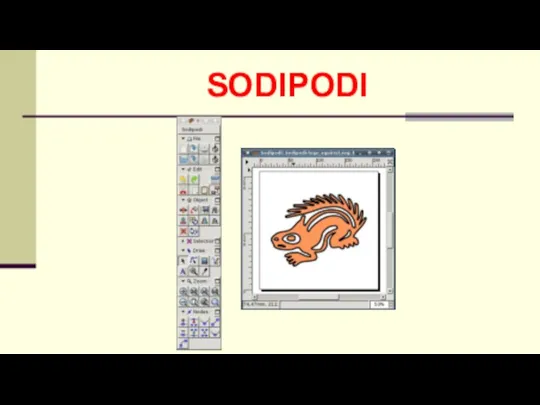

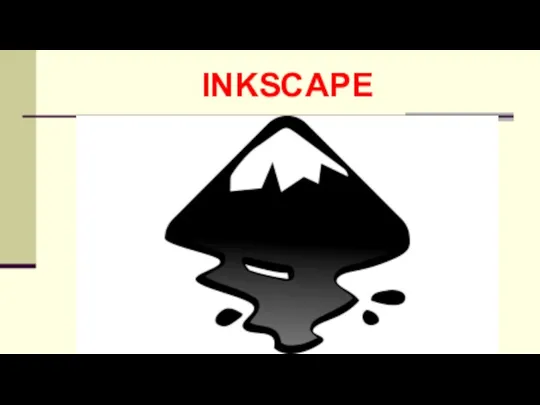




























 Защита информации в интернете. Проведение финансовых операций с использованием Интернета
Защита информации в интернете. Проведение финансовых операций с использованием Интернета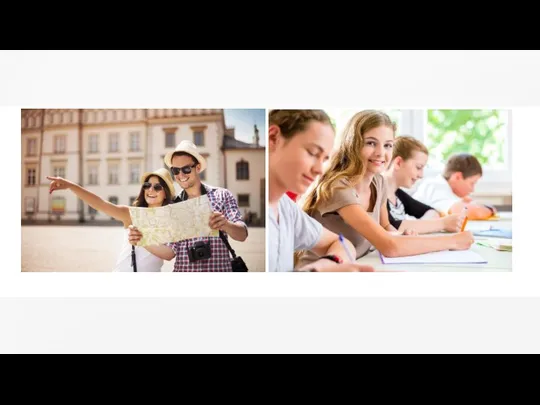 4. Измерение информации. Содержательный подход
4. Измерение информации. Содержательный подход Школа для развития своего таланта. Проект
Школа для развития своего таланта. Проект Тестирование ПО. Типы тестирования
Тестирование ПО. Типы тестирования Оценка точности навигации внутри помещений по данным Bluetooth устройств
Оценка точности навигации внутри помещений по данным Bluetooth устройств Оптимизация обновления информационной базы. Информация для технических специалистов
Оптимизация обновления информационной базы. Информация для технических специалистов Графики, таблицы, диаграммы
Графики, таблицы, диаграммы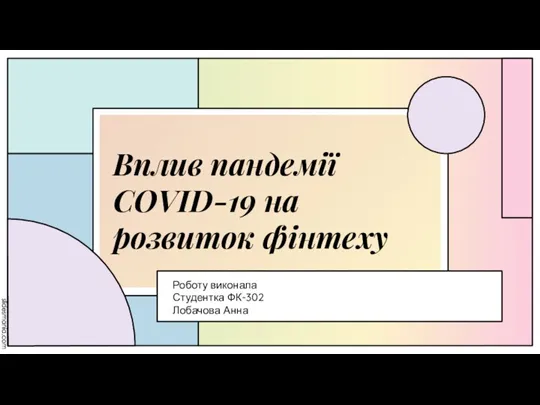 Вплив пандемії COVID-19 на розвиток фінтеху
Вплив пандемії COVID-19 на розвиток фінтеху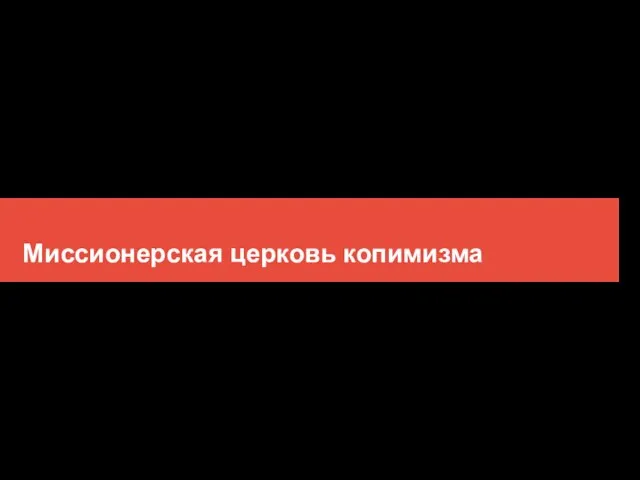 Миссионерская церковь копимизма
Миссионерская церковь копимизма Журнал Путь к здоровью
Журнал Путь к здоровью Элементы алгебры логики. Математические основы информатики
Элементы алгебры логики. Математические основы информатики Технологический цикл обработки информации на компьютере. Лекция 2
Технологический цикл обработки информации на компьютере. Лекция 2 Надежность программного обеспечения
Надежность программного обеспечения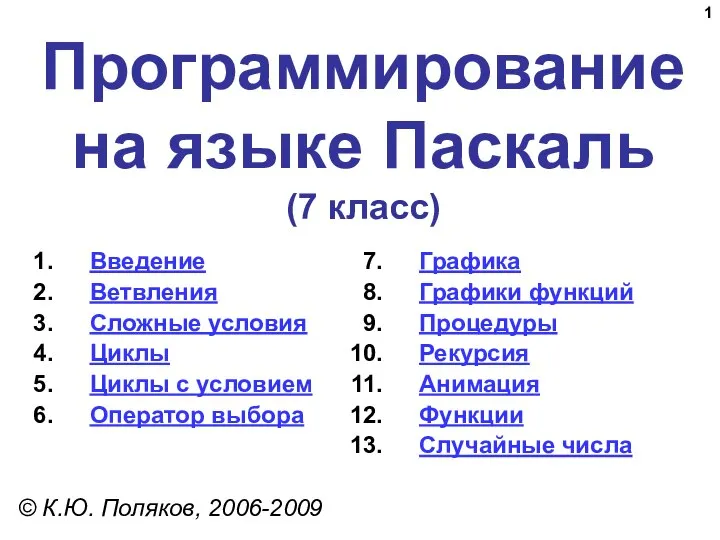 Программирование на языке Паскаль (7 класс)
Программирование на языке Паскаль (7 класс) Программное обеспечение компьютера
Программное обеспечение компьютера Сортировка Метод пузырька
Сортировка Метод пузырька Start занятие 4. Проверка знаний
Start занятие 4. Проверка знаний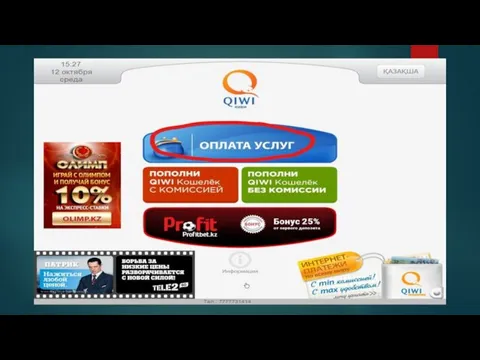 Оплата услуг через QIWI терминал
Оплата услуг через QIWI терминал Эссе на тему Усталость туриста
Эссе на тему Усталость туриста Исследовательская работа в компьютерной лаборатории
Исследовательская работа в компьютерной лаборатории Разделяемая память System V
Разделяемая память System V Слияние 2-х упорядоченных массивов
Слияние 2-х упорядоченных массивов Дистанционное обучение. Предаттестационная подготовка
Дистанционное обучение. Предаттестационная подготовка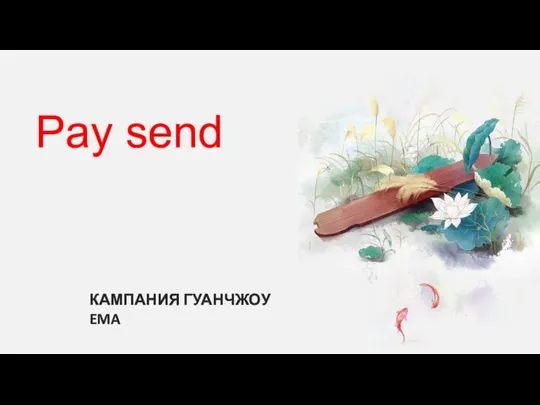 Pay send. Кампания Гуанчжоу Ema
Pay send. Кампания Гуанчжоу Ema Komanda FOR organizācija ciklisko izpildes citas komandas rezultāti, saraksti, un virknes teksta failus
Komanda FOR organizācija ciklisko izpildes citas komandas rezultāti, saraksti, un virknes teksta failus Интернет-предпринимательство. Идея и стартап проекта
Интернет-предпринимательство. Идея и стартап проекта Электронный документ и файл
Электронный документ и файл Java - строго типизированный язык
Java - строго типизированный язык